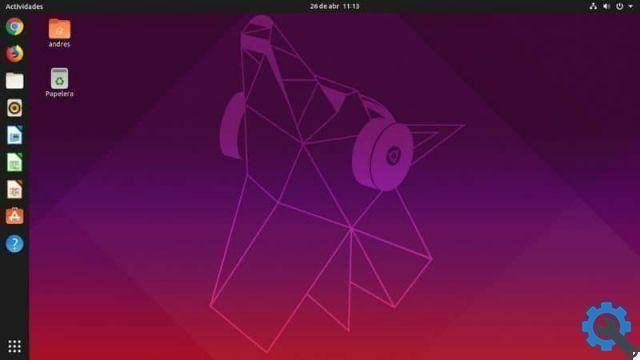Ubuntu propose actuellement une interface utilisateur à la hauteur de son slogan "Linux pour les humains", orienté vers l'utilisateur moyen, c'est-à-dire qu'il est plus convivial et intuitif que les autres systèmes d'exploitation basés sur Linux, il est donc plus facile à gérer.
Il est distribué gratuitement et le fait d'être open source permet à de nombreuses personnes de collaborer sur des améliorations ; ce qui à son tour entraîne des mises à jour pour optimiser le système d'exploitation, vous pouvez même installer des mises à jour à partir du terminal.
Il fonctionne actuellement sur les ordinateurs personnels, les serveurs et même certains appareils mobiles ont commencé à l'implémenter ; il pourrait donc bientôt devenir encore plus populaire.
En outre, il a des distributions à des fins spécifiques comme Edubuntu, conçu pour enseignement primaire à l'université ; offrant une traduction en plusieurs langues et une grande diversité d'applications pédagogiques.
Si vous avez opté pour ce système d'exploitation, il vous suffit de choisir la distribution qui correspond le mieux à vos besoins ; vous pouvez le télécharger depuis son site officiel et installez-le facilement sur le vôtre l'ordinateur.
Pourquoi le bon bouton du pavé tactile ne fonctionne-t-il pas ?

Ubuntu propose à chaque mise à jour de nouvelles améliorations et fonctionnalités destinées à optimiser l'expérience de ses utilisateurs, puisque vous pouvez également activer ou désactiver le pavé tactile au fur et à mesure que vous tapez.
C'est pourquoi si vous avez installé Ubuntu 18.04 ou une version ultérieure et avez remarqué qu'un clic droit sur votre pavé tactile ne fonctionne pas, vous pouvez être assuré que ce n'est pas un problème sur votre appareil.
Parmi les fonctionnalités offertes par le version 18.04 d'Ubuntu il y a que les gestes pour les pavés tactiles sans boutons physiques sont désactivés par défaut.
C'est-à-dire qu'appuyer sur le bouton droit de la souris ne fonctionnera pas pour un clic droit ; mais c'est une fonction modifiable pour s'adapter à l'utilisateur.
Au lieu de cela, geste pour émuler le bouton droit a été déterminé par pression simultanée du touchpad avec deux doigts.
Le paramètre par défaut est destiné à empêcher les clics accidentels lorsque vous faites glisser votre main sur l'écran tactile, réduisant ainsi les erreurs possibles.
Activer le bouton droit de la souris sur le pavé tactile
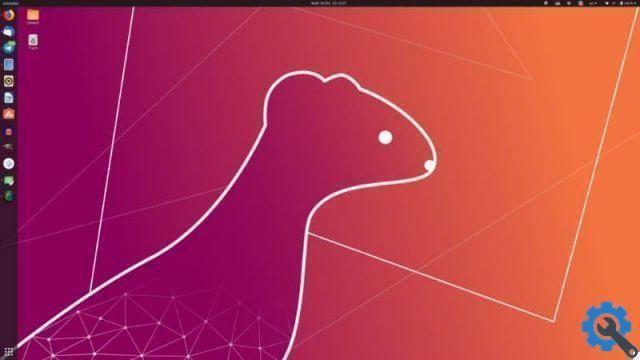
Pour modifier la configuration par défaut de l'écran tactile de votre ordinateur portable Ubuntu, vous devez installer l'outil Gnome Tweaks ou Gnome Tweaks que vous trouverez dans le centre logiciel Ubuntu.
Si vous souhaitez effectuer l'installation à l'aide du terminal, vous devez taper et exécuter la commande : sudo apt install gnome-tweaks pour exécuter le processus d'installation.
Une fois l'installation terminée, vous devez accéder au menu des applications en appuyant sur le bouton Super / Windiws ; Localiser dans la liste tweaks et appuyez sur pour ouvrir l'outil.
Dans les paramètres, sélectionnez l'option Clavier et souris située sur le côté gauche. Dans la section Émulation du clic de souris et sélectionnez l'option Zone.
Une autre option, si l'outil n'est pas installé, consiste à ouvrir le terminal et à exécuter la commande gsettings set org.gnome.desktop.peripherals.touchpad zone de méthode de clic.
Une fois la modification effectuée, vous commencerez à voir les modifications, ce qui signifie que vous n'avez pas besoin de redémarrer votre ordinateur pour appliquer les modifications.
De cette façon, lorsque vous appuyez sur la partie inférieure droite du pavé tactile, vous obtiendrez le action de clic droit tout comme en cliquant avec deux doigts sur le panneau.
Si vous souhaitez connecter une souris à votre ordinateur portable, vous pouvez inverser le processus et désactiver le pavé tactile ; Cela vous évitera de déplacer accidentellement votre main ou votre poignet dessus pour déplacer le curseur et modifier le travail que vous effectuez.